প্রতিটি সফ্টওয়্যার আপডেট এবং আপগ্রেড আপনাকে চূড়ান্ত লক্ষ্যের নিকটে নিয়ে যায় - আপনার ডিভাইসে একই উইন্ডো বা অ্যাপ্লিকেশন থেকে প্রতিটি কাজ দ্রুত করতে সক্ষম। এটি আপনাকে অনেক সময় এবং প্রচেষ্টা বাঁচাতে পারে, যেহেতু আপনাকে বিভিন্ন অ্যাপ্লিকেশন এবং ট্যাবগুলিতে স্যুইচ করতে হবে না এবং পরিবর্তে আপনার কাজের উপর ফোকাস করতে পারেন।
অনেক ব্যবহারকারী জানেন না যে গুগল ড্রাইভের জন্য অ্যাপ্লিকেশন লঞ্চার দিয়ে এটি করা ইতিমধ্যে সম্ভব। এখানে কীভাবে Chrome এর জন্য অ্যাপ্লিকেশন লঞ্চার এক্সটেনশানটি ডাউনলোড করবেন এবং গুগল ড্রাইভ ছাড়াই আপনার সমস্ত কাজ করতে এটি ব্যবহার শুরু করুন।
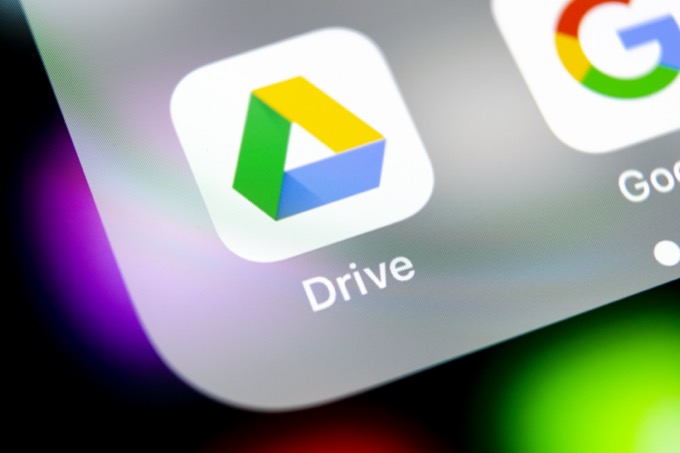
ড্রাইভের জন্য একটি অ্যাপ্লিকেশন লঞ্চার কী?
গুগল ড্রাইভে অনেকগুলি লুকানো বৈশিষ্ট্য রয়েছে যা আপনাকে উন্নত ব্যবহারকারীতে পরিণত করতে পারে এবং কার্য শেষ করার সময় আপনার সময় বাঁচায়। গুগল ক্রোমের জন্য অ্যাপ্লিকেশন লঞ্চার এক্সটেনশন ইনস্টল করে আপনি এটিকে আরও এগিয়ে নিতে পারেন।
অ্যাপ্লিকেশন লঞ্চারটি এমন একটি ব্রাউজার অ্যাড অন যা আপনাকে আপনার কম্পিউটারে কোনও সফ্টওয়্যার ব্যবহার করে আপনার Google ড্রাইভ থেকে ফাইলগুলি খুলতে দেয়। এটি কোনও এক্সেল শীট বা কোনও ফটো যা আপনি ফটোশপে সম্পাদনা করুন করতে চান তা বিবেচ্য নয় - যতক্ষণ না গুগল ড্রাইভের সাথে সফ্টওয়্যারটি সামঞ্জস্যপূর্ণ থাকে ততক্ষণ অ্যাপ্লিকেশন লঞ্চার অ্যাড-অন আপনাকে এটি খুলতে দেয়।
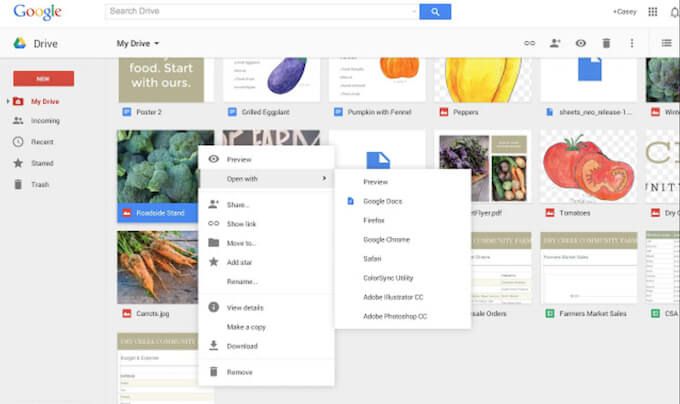
আপনার ডিভাইসে যদি সঠিক অ্যাপটি ইনস্টল না করা থাকে তবে অ্যাপ্লিকেশন লঞ্চারটি আপনার জন্য সঠিক ডাউনলোডের পরামর্শ দেবে। এই সমস্ত কিছুই একই গুগল ড্রাইভ উইন্ডোতে ঘটে।
এই অ্যাড-অনোলনের একমাত্র দিকটি হ'ল এটি কেবল গুগল ক্রোমের জন্য উপলব্ধ এবং অন্য কোনও ব্রাউজারের জন্য নয়।
ড্রাইভের জন্য অ্যাপ্লিকেশন লঞ্চারটি কীভাবে ইনস্টল করবেন
আপনি গুগল ড্রাইভ থেকে আপনার স্থানীয় অ্যাপ্লিকেশনগুলির সমস্ত ব্যবহার শুরু করার আগে আপনাকে আপনার ব্রাউজারে অ্যাপ্লিকেশন লঞ্চার এক্সটেনশনটি ইনস্টল করুন প্রয়োজন। এটি করতে, নীচের পদক্ষেপগুলি অনুসরণ করুন
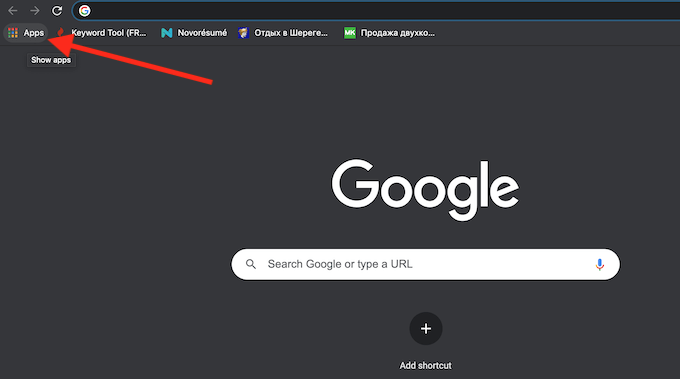

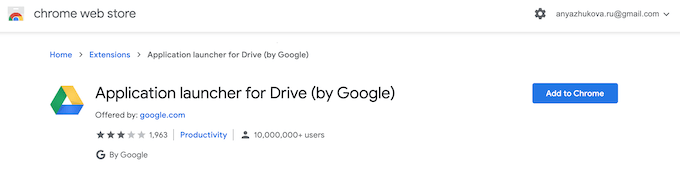
আপনি ক্রোমে এক্সটেনশন সক্ষম করার পরে, আপনি এটি Google ড্রাইভ থেকে ফাইলগুলি খুলতে ব্যবহার করতে শুরু করতে পারেন।
গুগল ড্রাইভের জন্য অ্যাপ্লিকেশন লঞ্চারটি কীভাবে ব্যবহার করবেন
ড্রাইভের জন্য অ্যাপ্লিকেশন লঞ্চার ব্যবহার করা সহজ। আপনাকে যা করতে হবে তা হ'ল আপনার গুগল ড্রাইভ খোলার, আপনি যে ফাইলটি খুলতে চান তা সনাক্ত করতে, তার উপর ডান ক্লিক করুন এবং এর সাথে খুলুননির্বাচন করুন। আপনি এই বিশেষ ফাইলটি খুলতে ব্যবহার করতে পারেন এমন বেশ কয়েকটি অ্যাপ্লিকেশন এবং ক্রোম এক্সটেনশন দেখতে পাবেন।
আপনি যদি ফাইলটি খোলার জন্য আপনার কম্পিউটারে ইনস্টল থাকা অ্যাপ্লিকেশনটি ব্যবহার করতে চান তবে আপনার কম্পিউটারে অ্যাপ্লিকেশন>সাথে খুলুননির্বাচন করুন। আপনার যদি ইতিমধ্যে ব্যাকআপ এবং সিঙ্ক ইনস্টল থাকে তবে আপনি নিজের ডিভাইস থেকে অ্যাপ্লিকেশনগুলির একটি তালিকা দেখতে পাবেন যা আপনি নিজের ফাইলটি খুলতে ব্যবহার করতে পারেন।
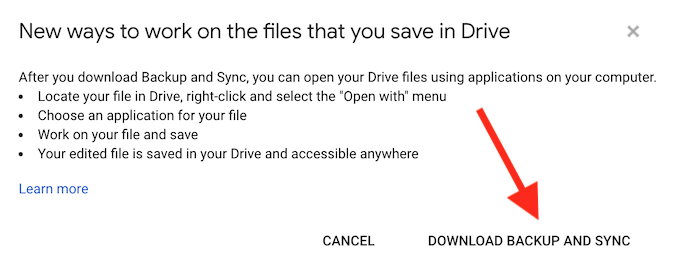
আপনার কাছে এখনও না থাকলে আপনি তার পরিবর্তে ড্রাইভে যে ফাইলগুলি সংরক্ষণ করেছেন সেগুলিতে কাজ করার নতুনবার্তা পাবেন। চিন্তা করবেন না, আপনি নিজের ডিভাইসে গুগল ব্যাকআপ এবং সিঙ্ক ইনস্টল করার পরেও আপনি ড্রাইভের জন্য অ্যাপ্লিকেশন লঞ্চারটি ব্যবহার করতে সক্ষম হবেন।
গুগল ব্যাকআপ এবং সিঙ্ক কীভাবে ইনস্টল করবেন
আপনার ডিভাইসে ব্যাকআপ এবং সিঙ্ক ইনস্টল করতে পপ-আপ উইন্ডোতে ডাউনলোড ব্যাকআপ এবং সিঙ্ক করুননির্বাচন করুন। বিকল্পভাবে, গুগল ড্রাইভ ডাউনলোড পৃষ্ঠায় যান, নীচে স্ক্রোল করুন এবং ব্যাকআপ এবং সিঙ্ক করুন>ডাউনলোডনির্বাচন করুন।
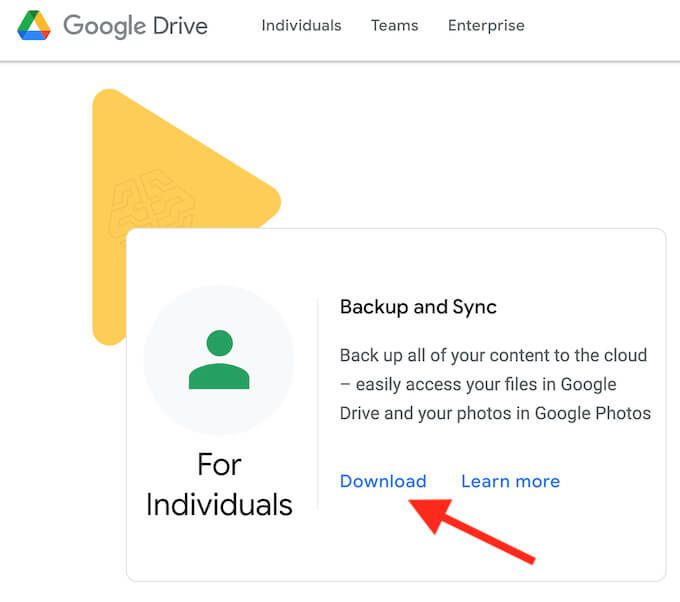
আপনি এটি ডাউনলোড করার পরে, ব্যাকআপ এবং সিঙ্ক খুলুন এবং এটি আপনার কম্পিউটারে ইনস্টল করুন। অ্যাপ্লিকেশনটি আপনাকে আপনার Google অ্যাকাউন্টে সাইন ইন করতে এবং আপনার কম্পিউটার থেকে ফোল্ডার এবং ফাইলগুলি সিঙ্ক করতে চান এবং স্বয়ংক্রিয়ভাবে ব্যাকআপ গুগল ড্রাইভে চয়ন করতে বলবে।
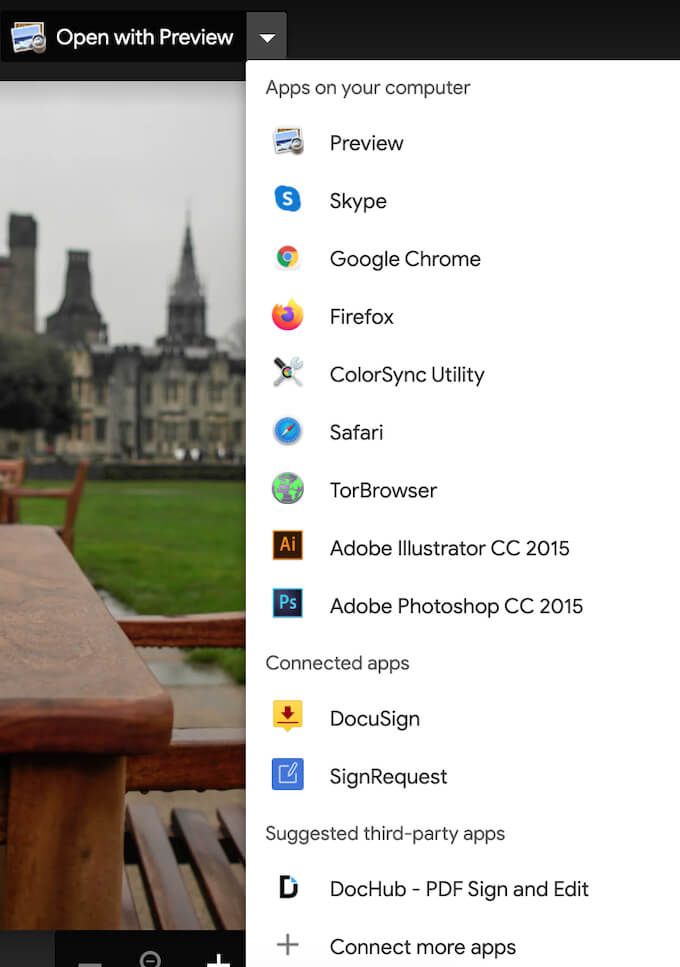
আপনি ব্যাকআপ এবং সিঙ্ক সেট আপ করার পরে, গুগল ড্রাইভে ফাইলগুলি খুলতে আপনি অ্যাপ্লিকেশন লঞ্চারের সাথে একত্রে এটি ব্যবহার শুরু করতে পারেন। গুগল ড্রাইভে ফাইলটি খুলুন, এর সাথে খুলুননির্বাচন করুন এবং এই ফাইলটি খোলার জন্য আপনি যে কম্পিউটারটি ব্যবহার করতে চান তা আপনার কম্পিউটার থেকে নির্বাচন করুন।
আপনার স্মার্টফোনে অ্যাপ্লিকেশন লঞ্চারটি কীভাবে ব্যবহার করবেন
আপনি আপনার কম্পিউটার এবং স্মার্টফোন উভয় ক্ষেত্রেই ড্রাইভের জন্য অ্যাপ্লিকেশন লঞ্চারটি ব্যবহার করতে পারেন। অ্যাপ্লিকেশন লঞ্চারকে ধন্যবাদ, আপনি গুগল ড্রাইভ থেকে সরাসরি আপনার স্মার্টফোনে ইনস্টল থাকা অ্যাপ্লিকেশনগুলি ব্যবহার করে আপনার ফাইলগুলি খুলতে সক্ষম হবেন।
আপনার স্মার্টফোনে অ্যাপ্লিকেশন লঞ্চারটি ব্যবহার করতে নীচের পদক্ষেপগুলি অনুসরণ করুন
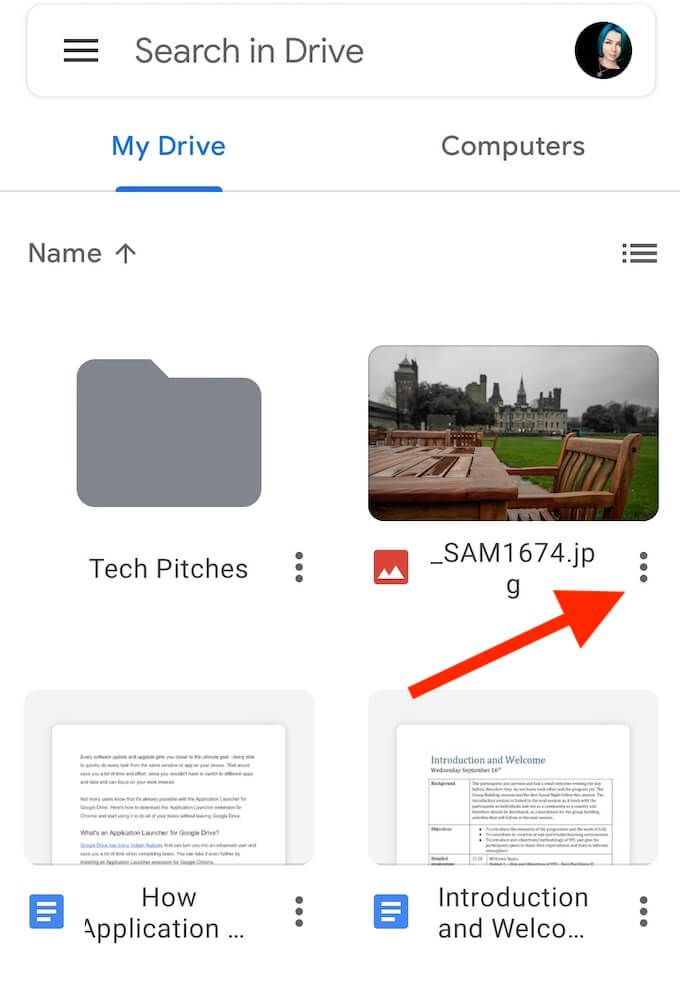

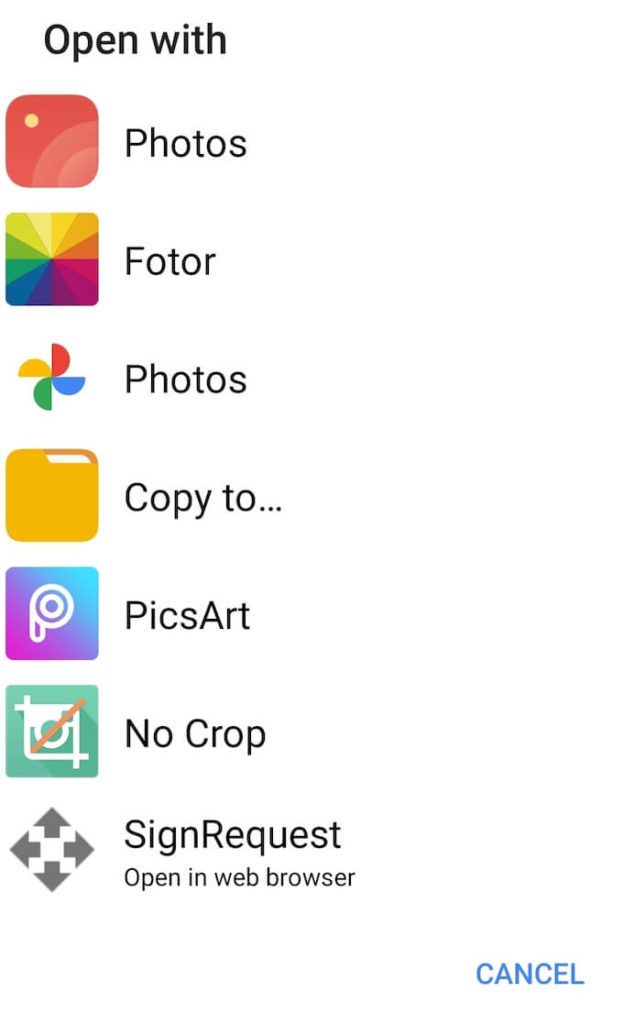
গুগল ড্রাইভে ফিরে আসতে আপনার স্মার্টফোনের পিছনের বোতামটি ব্যবহার করুন। অ্যাপ্লিকেশন লঞ্চার এবং আপনার স্থানীয় অ্যাপ্লিকেশন ব্যবহার করার সময় আপনি আপনার ফাইলগুলিতে যা কিছু পরিবর্তন করবেন তা Google ড্রাইভে স্বয়ংক্রিয়ভাবে সংরক্ষণ করা হবে।
ক্রোমে গুগল ড্রাইভ থেকে আপনার যে কোনও অ্যাপ্লিকেশন চালু করুন
ড্রাইভের জন্য অ্যাপ্লিকেশন লঞ্চারটি একটি দুর্দান্ত ক্রোম এক্সটেনশন যা আপনার জীবনকে আরও সহজ করে তুলতে পারে। গুগল ড্রাইভকে কাজের বা অন্যান্য প্রয়োজনের জন্য প্রচুর ব্যবহার করে এমন ব্যক্তির জন্য, এই অ্যাড-অনটি সমস্ত এক ক্লিক দূরে রেখে তারা যে অ্যাপ্লিকেশনগুলি ব্যবহার করে তার অবিচ্ছিন্ন তালিকা সংকুচিত করতে সহায়তা করতে পারে। আপনি যদি পরে এ থেকে মুক্তি পাওয়ার সিদ্ধান্ত নেন তবে আপনি সহজেই আপনার গুগল ক্রোম এক্সটেনশানগুলি থেকে অ্যাপ্লিকেশন লঞ্চারটি সরিয়ে এই অ্যাড-অনটি অক্ষম করতে পারেন।
ড্রাইভের জন্য আপনি কি কখনও অ্যাপ্লিকেশন লঞ্চারটি ব্যবহার করেছেন? গুগল ক্রোমের অন্যান্য কোন এক্সটেনশানগুলি আপনি সবচেয়ে কার্যকর বলে মনে করেন? নীচের মন্তব্যে গুগল ক্রোম অ্যাড-অনগুলির সাথে আপনার অভিজ্ঞতা ভাগ করুন।